آیا منوی راست کلیک به طور تصادفی در ویندوز 11ظاهر می شود، این یک مسئله عجیب غریب است که می تواند موقع کار کردن شما را عصبی کند. ما در این مقاله از سلام دنیا، در مورد روش های مانند عیب یاب سخت افزار،به روز کردن درایور های ماوس،عیب باب صفحه کلید و غیر فعال کردن clicklock صحبت کرده ایم. برای حل کردن مشکل خود با ما همراه باشید.
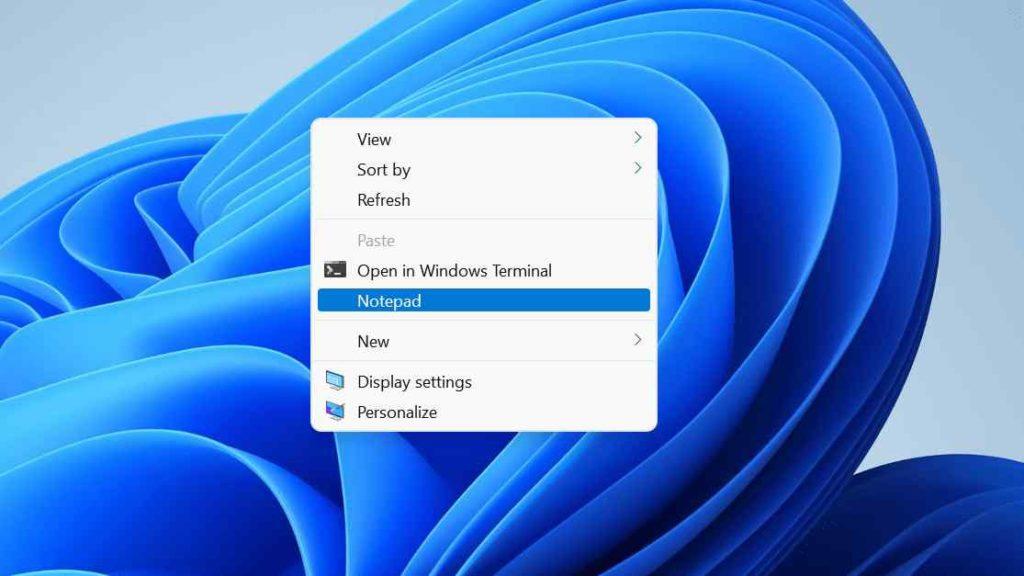
علت ظاهر شدن منوی راست کلیک در ویندوز 11
آیا نمی دانید که چرا منوی کلیک راست همچنان ظاهر می شود؟ برخی از رایج ترین دلایل عبارتند از: درایورهای قدیمی یا خراب ، باتری متورم شده که باعث ایجاد فشار بر روی صفحه لمسی، مشکلات سخت افزاری مربوط به صفحه کلید یا ماوس و غیره می شود. بنابراین، مهم نیست دلیل آن چه باشد، در اینجا چند روش ساده وجود دارد که می توانید برای رفع این اختلال امتحان کنید.
حتما بخوانید: رفع مشکل عدم شناسایی کارت شبکه در ویندوز 11
نحوه برطرف کردن باز شدن مدام منوی کلیک راست در ویندوز 11
بیایید شروع کنیم.
راه حل 1: از عیب یاب سخت افزار و دستگاه ها استفاده کنید
همانطور که همه می دانیم، ویندوز 11 مملو از عیب یاب های مختلفی است که می توانید در خود برنامه تنظیمات پیدا کنید. اما بر خلاف سایر عیبیابها، عیبیاب سختافزار و دستگاهها در سیستمعامل ویندوز کاملاً مخفی میماند و باید با اجرای دستوری بهصورت دستی آن را فعال کنید. در اینجا نحوه فعال سازی و استفاده از آن در ویندوز 11 آورده شده است.
روی نماد جستجوی قرار داده شده در نوار وظیفه ضربه بزنید و "Command Prompt" را تایپ کنید. "Run as adminstrator" را انتخاب کنید.
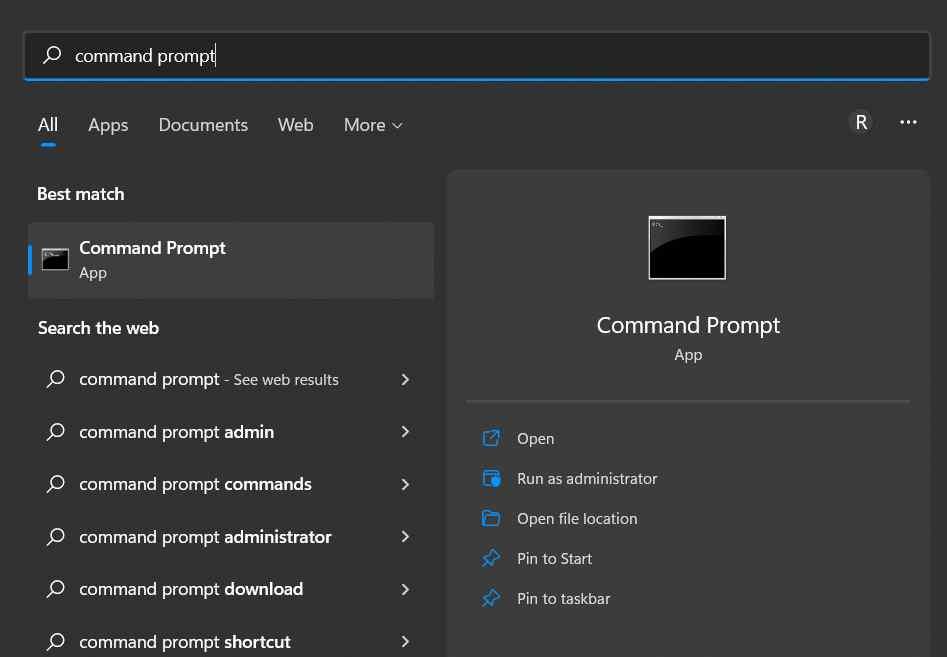
پس از راه اندازی ترمینال، دستور زیر را اجرا کنید.
msdt.exe -id DeviceDiagnostic
دستورالعملهای روی صفحه را دنبال کنید و عیبیاب سختافزار و دستگاهها را روی دستگاه خود اجرا کنید تا ویندوز بتواند به طور خودکار مشکلات اساسی را اسکن، تشخیص و رفع کند.
راه حل 2: درایورهای ماوس را به روز کنید.
درایورهای خراب و قدیمی ماوس نیز می توانند منوی راست کلیک را در ویندوز فعال کنند. برای بهروزرسانی دستی درایورها در ویندوز 11، این کار باید انجام دهید:
کلیدهای ترکیبی Windows + R را فشار دهید تا کادر محاوره ای Run باز شود. "Devmgmt.msc" را تایپ کنید و Enter را بزنید تا برنامه Device Manager اجرا شود.
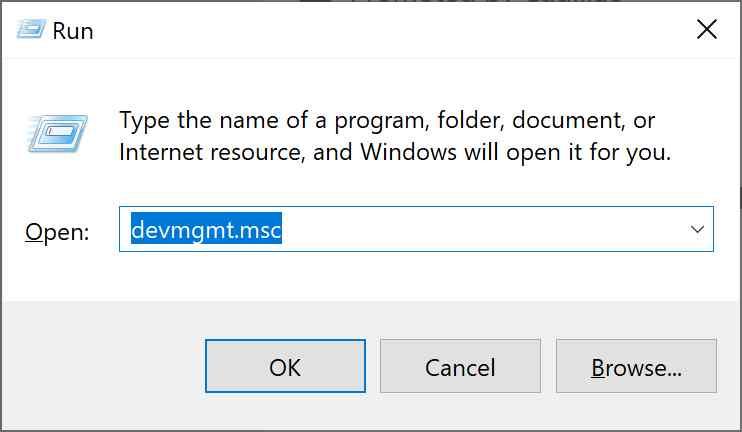
«mice and other pointing devices» را انتخاب کنید. بر روی ماوس کلیک راست کرده و "Update Driver" را انتخاب کنید.
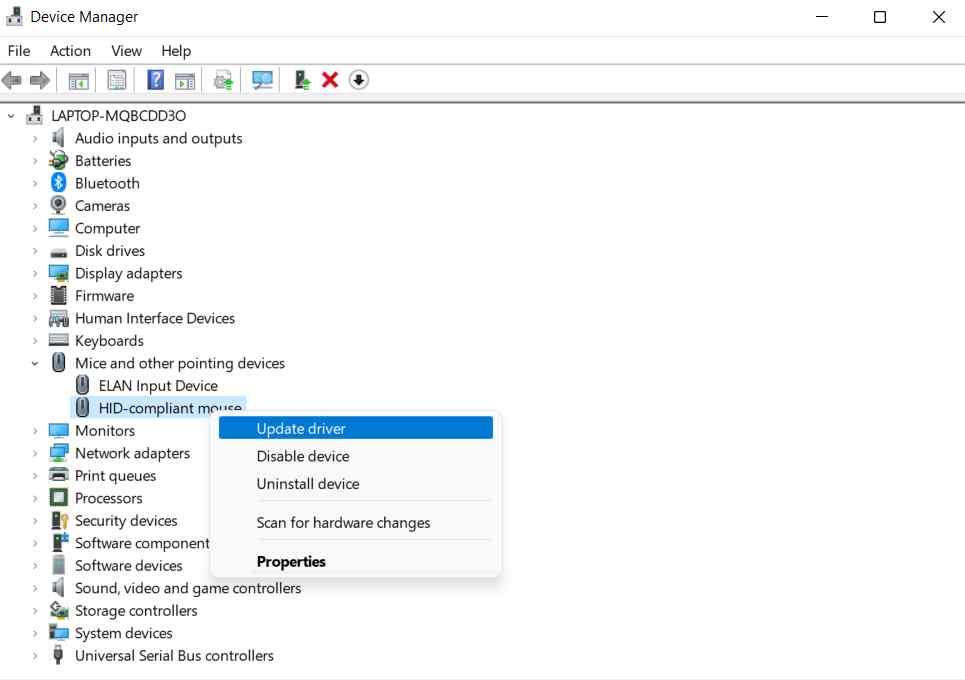
اکنون پنجره به روز رسانی درایور روی صفحه ظاهر می شود. دستورالعمل های روی صفحه را دنبال کنید و درایورهای ماوس را در رایانه ویندوز 11 خود به روز کنید.
پس از به روز رسانی درایورها، دستگاه خود را مجددا راه اندازی کنید و بررسی کنید که آیا مشکل حل شده است یا خیر.
حتما بخوانید: رفع مشکل اجرا نشدن Auto play در ویندوز 11
راه حل 3: تنظیمات صفحه لمسی را پیکربندی کنید
در اینجا یک راه حل دیگر برای حل مشکل "راست کلیک همچنان ظاهر می شود" در مورد ویندوز وجود دارد. در این راه حل، ما سعی می کنیم ضربه دو انگشتی را در تنظیمات صفحه لمسی غیرفعال کنیم. ممکن است چند مورد وجود داشته باشد که در هنگام کار بر روی لپ تاپ، دو ضربه زدن به طور تصادفی باعث کلیک راست شود.
برنامه Settings را اجرا کنید و از منوی سمت چپ به بخش «Bluetooth and Devices» بروید.
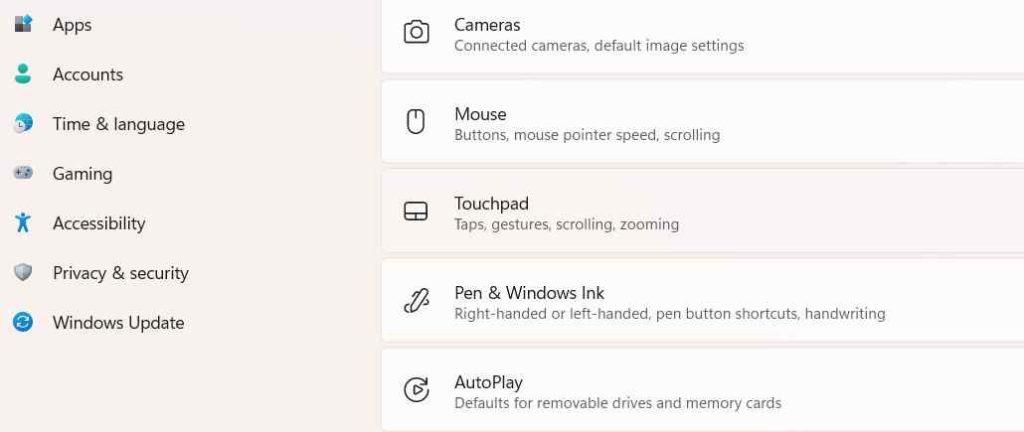
به پایین بروید و "Touchpad" را انتخاب کنید.
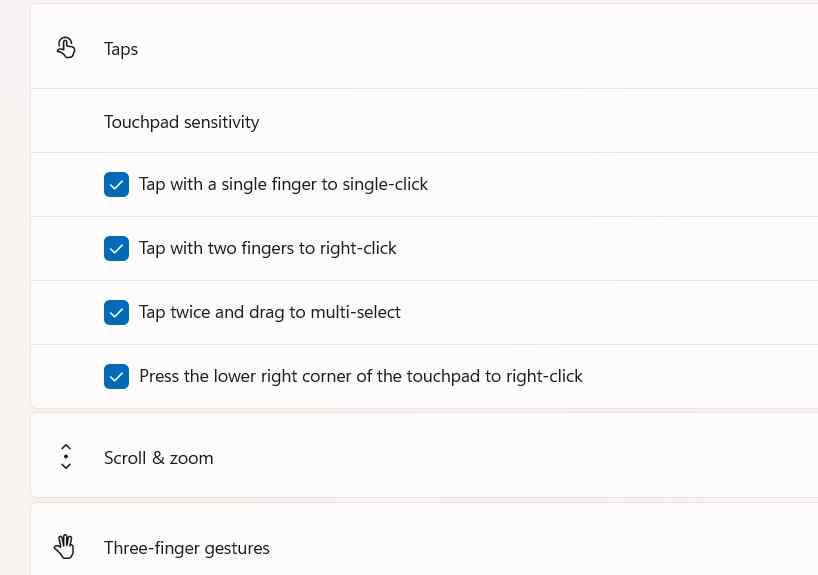
بر روی “Taps” ضربه بزنید و تیک گزینه “Tap with two fingers to right-click” را بردارید.
راه حل 4: عیب یاب صفحه کلید را اجرا کنید
برنامه تنظیمات را اجرا کنید و از منوی سمت چپ به تب "System" بروید. به پایین بروید و «troubleshoot» را انتخاب کنید.
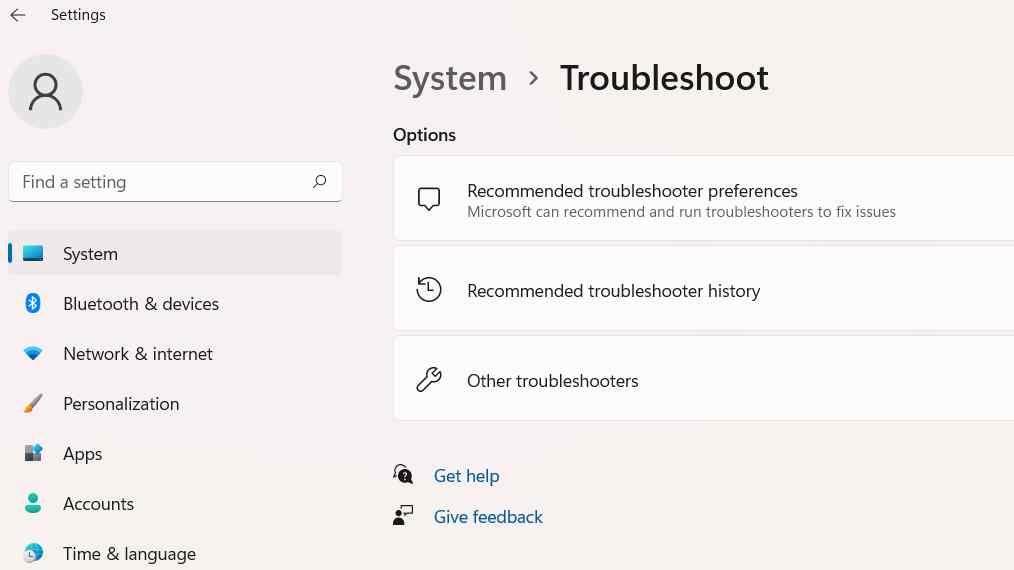
روی «other troubleShooters» ضربه بزنید.
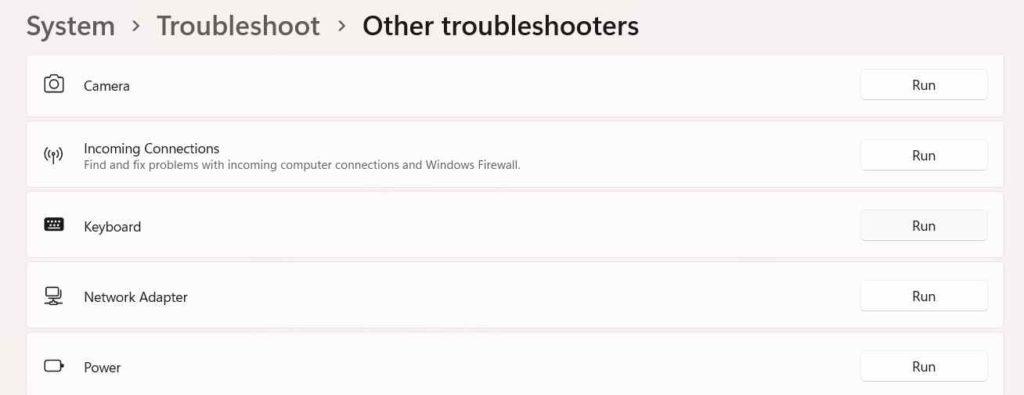
اکنون لیستی از عیب یاب های داخلی ویندوز را مشاهده خواهید کرد. بر روی دکمه "Run" که در کنار "Keyboard" قرار دارد، ضربه بزنید. عیب یاب صفحه کلید را اجرا کنید، دستگاه خود را مجددا راه اندازی کنید و بررسی کنید که آیا مشکل حل شده است یا خیر.
راه حل 5: غیرفعال کردن ClickLock
برنامه تنظیمات را اجرا کنید و از منوی سمت چپ به بخش «Blutoothe and devices» بروید. "Mouse" را انتخاب کنید.
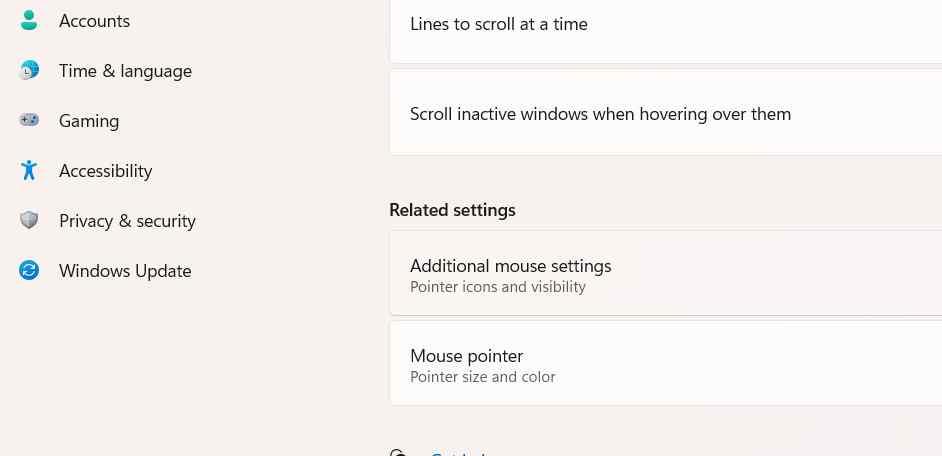
روی «Additional mouse setting» ضربه بزنید.
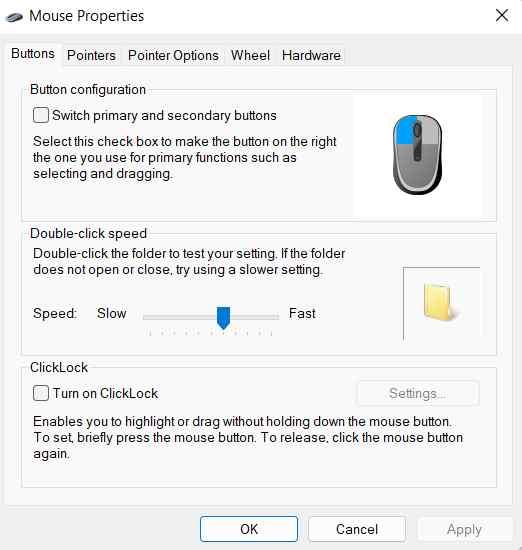
اکنون پنجره Properties Mouse بر روی صفحه ظاهر می شود. اگر به طور پیش فرض فعال بود، تیک گزینه “Turn on ClickLock” را بردارید. برای ذخیره تغییرات روی دکمه OK و Apply کلیک کنید.
راه حل 6: اتصالات فیزیکی را بررسی کنید یا از یک ماوس جایگزین استفاده کنید
راهحلهای ذکر شده در بالا را امتحان کردید و هنوز موفق نشدید. خب، ممکن است موس شما خراب باشد. در اینجا چیزی است که می توانید امتحان کنید. یک ماوس جایگزین را به رایانه شخصی ویندوزی خود وصل کنید و ببینید آیا همچنان با مشکل «راست کلیک همچنان ظاهر میشود» مواجه هستید یا خیر.

همچنین، برای اطمینان از اینکه اگر کلیدی به اشتباه روی صفحهکلید فشار داده شد، صفحهکلید روی صفحه را راهاندازی کنید و کلیدهای فشار داده شده را بررسی کنید.
سخن آخر
در اینجا چند روش ساده برای رفع مشکل "راست کلیک کردن ادامه می یابد" در ویندوز 11 آورده شده است. اگر تمام روش های ذکر شده در بالا را امتحان کرده اید و هنوز نمی توانید این مشکل را حل کنید، نشان می دهد که ماوس شما معیوب است و نیاز به یک تعویض سریع دارد.

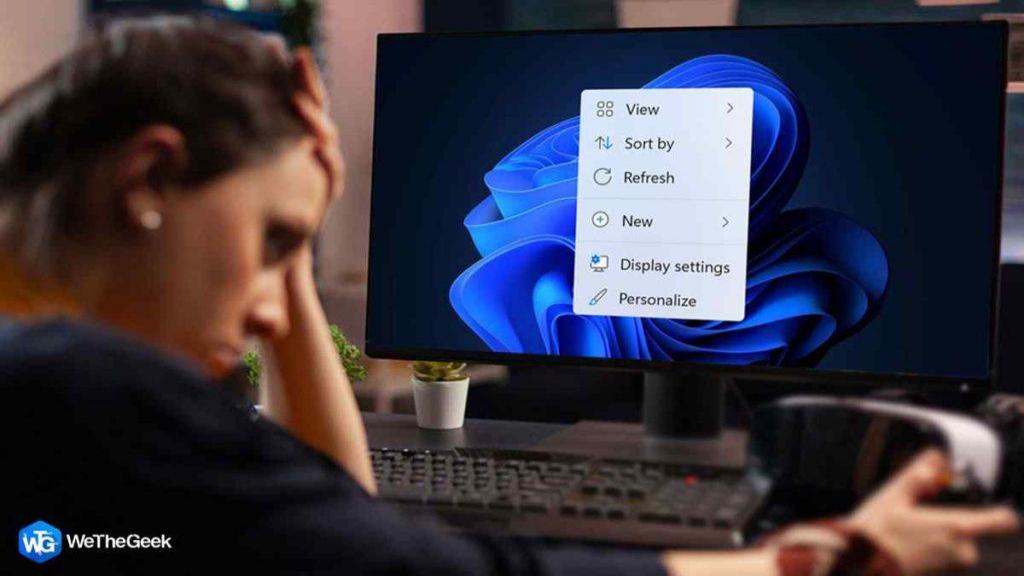
دیدگاه ها